コラム
木も見て森も見たい(5)~自治体財務データから見えるもの
2020.08.31
自治体財務データを眺めていくと何がみえるのか。連載テーマ「木も見て森も見たい」第五回をお送りします。
執行伝票・施設データを容易に紐付けるには?
【前回コラムでの作業結果より】
| 所管課名称 | 執行額(千円) |
|---|---|
| A課 | \1,000 |
| B課 | \500 |
| B課 | \300 |
| C課 | \2,000 |
| D課 | \1,500 |
| ・・・ |
| 施設名 | 所管課名称 | 延床面積(m²) |
|---|---|---|
| あ公民館 | A課 | 300 |
| い公民館 | A課 | 500 |
| う小学校 | B課 | 1,000 |
| え小学校 | B課 | 1,500 |
| おスポーツセンター | C課 | 3,000 |
| ・・・ | ・・・ |
前回までのコラムで、施設データに執行伝票を紐付けるところまで来ました。すぐにでも2つのデータを紐付けしたいのですが、その処理は、出来るだけ簡便に済ませたい所です。このような処理を行う場合、Excelに精通している方ならば、「VLOOKUP(関数)でしょ?」、SQLに精通している方ならば、「JOIN(結合)でしょ?」と即答されるかもしれません。
確かにその通りです。ただ、ExcelのVLOOKUPで処理を行うのは難しくないでしょうか?考え方というより、引数の順番をどうしても覚えられないのです。仮に覚えられても、すぐに忘れてしまうのです。
著者の考えでは、Excelの関数群はどうしても覚え難いのです。最新のExcelは入力支援機能も充実しており、「次はこれを入れなさい」と指示を出してくれるため、全てを覚える必要は無い、と言われるかもしれませんが、検索値が一致する行が複数あった場合、最初に出てくるデータしか参照できないなど、思わぬ相違が出てしまうこともあります。またSQLで処理しようとした場合、どうしても敷居が高くなってしまいます。
そこで便利なのが、これまでご紹介したRやPythonなどの言語でプログラミングされたツールを使う方法です。Excelの統一性の無い操作をパラパラと覚えるのが大変。とは言え、SQLに挑むのも大変…。そういう方にぴったりではないでしょうか?馴染みのない方も多いかと思いますが、今回用いる「R」(※1)は無料で利用できる統計分析用ソフトウェア(プログラミング言語)、「R studio」(※2)は「R」を快適に利用するための統合開発環境です。実行したい処理のスクリプトを保存・実行することでデータを素早く処理することができます。(※3)
さて、ここでのデータ紐付けのイメージは、「全ての施設データに対して、所属課名称を頼りにして、金額データを紐付ける。但し、面積按分を用いる。」ということでした。この場合、左に置いた施設データに、右から執行伝票を結合します。Rなどを用いると「Left Join」というコマンドで一発処理することが出来ます。但し「面積按分を用いる」という条件が付いておりますので、この部分をどう考えれば良いか?様々な手法があると思いますが、ここは最もシンプルな方法で進めていきます。
方法は、以下の手順になります。
- 「所管課が管理する面積」を計算して、新しい列として施設データに挿入。
- 各施設の床面積を、「所管課が管理する面積」で除した結果を「按分比率」として挿入。
- 執行伝票データを紐付ける。
- 執行金額に按分面積を乗じた結果を新しい列として挿入。
- 施設コストとして、施設単位に、按分された伝票金額を集計して完成。
手順1が分かりにくいかもしれません。表2の施設データのとおり、A課は「あ公民館;床面積300」と「い公民館;床面積500」の2つの施設に責任を持っておりますので、A課の管理する面積は800ということになります。
手順3では、加工した施設データに執行伝票を紐付けましたが、その際、「D課 \1,500」の伝票は、管理する施設が無いため、紐付けられることは有りません。結果として結果的に、施設コストの合計は、\3,800ということになりました。
手順4が終わったところまでの処理結果は、表3をご覧ください。
表3
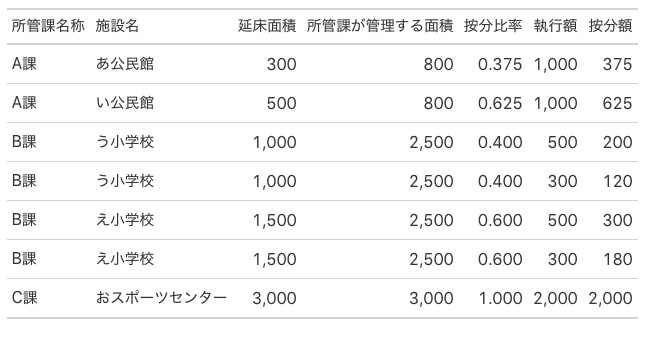
手順1~5までの最終結果は、表4をご覧ください。
表4
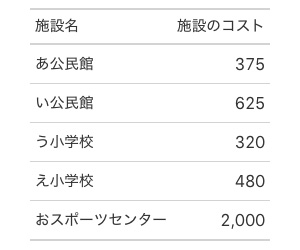
Excelは万能だが…
ここまでコラムを読んでいただいて、おそらく次のような感想をお持ちでは無いかと思います。「あの…、これくらいならば簡単にExcelで出来るのでは?」と。
上記の表4は、Excelを熟知された方であれば、簡単に作成することが出来ます。しかしながら、表を作成する過程で、コピー&ペーストを多用することになりませんでしょうか?セルの選択範囲を間違ったりしていませんでしょうか?それでも、今回の分量程度であれば、間違うことは無いでしょう。
では、仮に10,000行の件数を処理する場合は如何でしょうか?実際に、1年分の執行伝票を施設データに紐付けようとした場合、縦横巨大なExcelシートに苦戦すること、計算式を列に埋め込む過程において、引数の指定や範囲を間違えてしまうことが予想されますが、何よりもExcelシートだからこそ陥り易いのが、「可読性」の問題です。
Excelに精通された方ですと、ExcelシートにマクロやVBAを活用する事は多々あるかと思います。Accessについても同じ事が言えますが、Excelに精通されている方が作成、維持管理している時には問題は生じませんが、そうではない方に、シートの作成、維持管理を引き継いでしまうと大変です。Excelでマクロを使用していた場合、シートに含まれるマクロやVBAを理解できない。また、マクロやVBAコードについての「コメント」が記載されていても、コメント同士が重なっていてわかりづらい。最悪の結果として、これまでの努力が水の泡(マクロやVBAが使われなくなる)になりかねません。
RやPythonなどを用いた場合はどうなるのか?参考に、表3を作成するに際して、著者が作成したRのスクリプトを、図1に記載させていただきます。図1をご覧になって「Rのスクリプトの方が、分かりづらいのでは?」と思われる方もいらっしゃるかもれませんが、下記のスクリプトは、上から下へ処理が流れて行くだけです。”#”の記号は、コメント行(実行されない)ことを、”%>%”の記号は、処理結果を次に引き渡しているという意味です。
一例として、下記 図1>結合データ #手順3に対応する行をご覧下さい。“left_join”というコマンドの右側に、紐付けたいデータを2つ並べて、媒介となるキー項目(この場合は「所管課名称」)を指定するだけで、膨大な量のデータも瞬時に処理する事が可能になります。
簡単とは言い切れませんが、Rに一旦慣れてしまえば、「意外と使えるかも!」と思われるのではないでしょうか?
(次回に続く)
図1
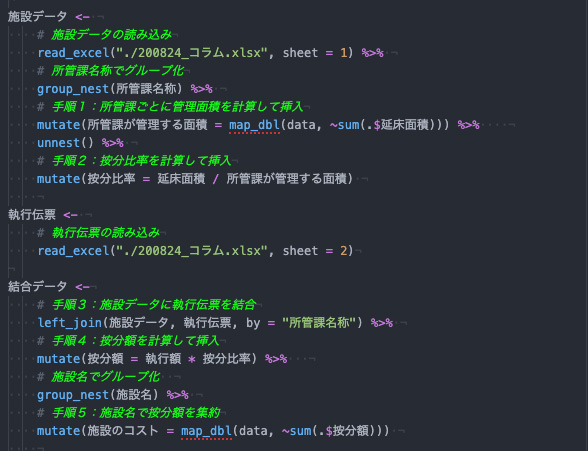
コラムニスト
公共事業本部 ソリューションストラテジスト 松村 俊英
参考
- ※1統計数理研究所:https://www.ism.ac.jp/
- ※2RStudio:https://rstudio.com/products/rstudio/download/
- ※3総務省ICTスキル総合習得プログラム>[コース4]オープンデータ・ビッグデータ利活用事例
4-3 プログラミングによるビッグデータの分析(R):https://www.soumu.go.jp/ict_skill/pdf/ict_skill_4_3.pdf
関連コラム
- 木も見て森も見たい(1)~自治体財務データから見えるもの
- 木も見て森も見たい(2)~自治体財務データから見えるもの
- 木も見て森も見たい(3)~自治体財務データから見えるもの
- 木も見て森も見たい(4)~自治体財務データから見えるもの
- 木も見て森も見たい(5)~自治体財務データから見えるもの
- 木も見て森も見たい(6)~自治体財務データから見えるもの
- 木も見て森も見たい(7)~公共資本ストックと地価に関係はあるか
- 木も見て森も見たい(8)~公共資本ストックと地価に関係はあるか
- 木も見て森も見たい(9)~公共資本ストックと地価に関係はあるか
- 木も見て森も見たい(10)~公共資本ストックと地価に関係はあるか
- 木も見て森も見たい(11)~公共資本ストックと地価に関係はあるか
- 木も見て森も見たい(12)~公共資本ストックと地価に関係はあるか
- 木も見て森も見たい(13)~公共資本ストックと地価に関係はあるか~
- 「データ分析を考える」コラム一覧に戻る
